钉钉设置录音权限的步骤教程
2025年08月07日
如果你还不知道如何在钉钉中开启或关闭录音权限,那么这篇详细的设置教程将会帮助你解决问题。让我们一起开始学习吧!

1、首先我们打开设置
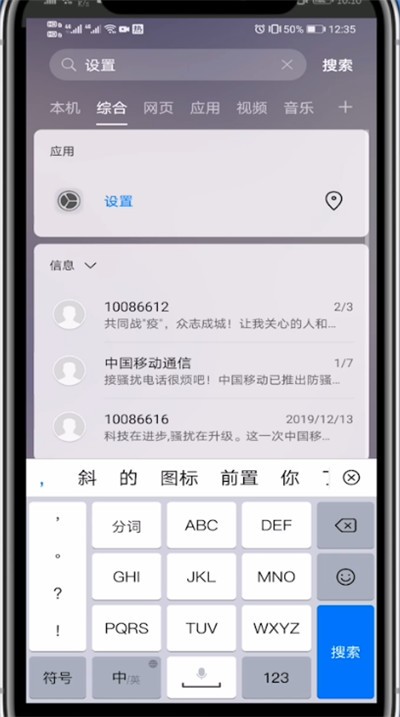
2、点击应用
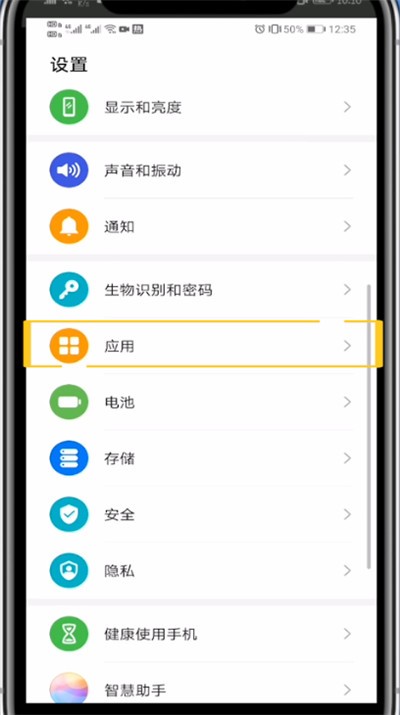
3、点击应用管理
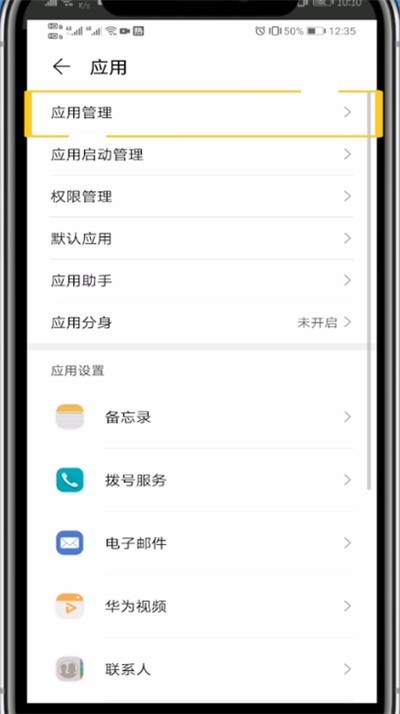
4、点击钉钉
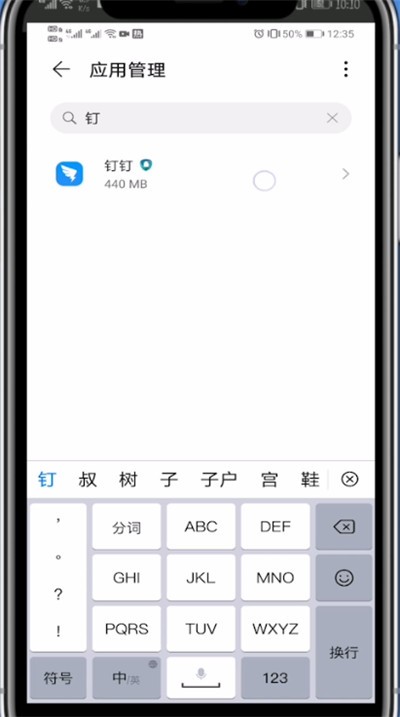
5、点击权限
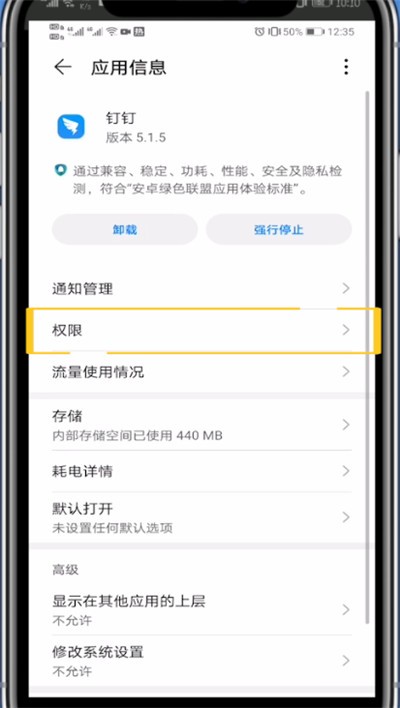
6、点击麦克风
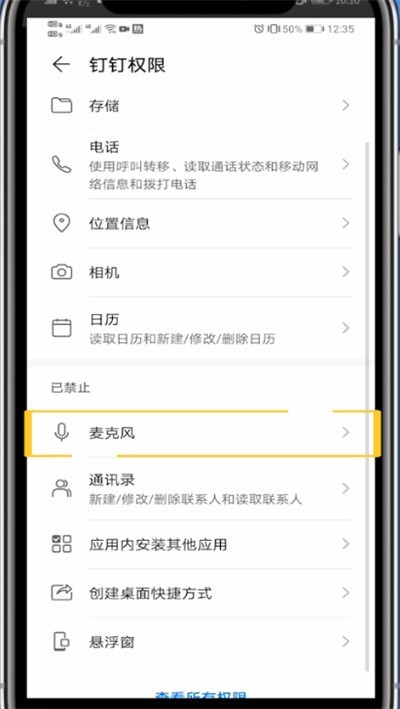
7、勾选允许
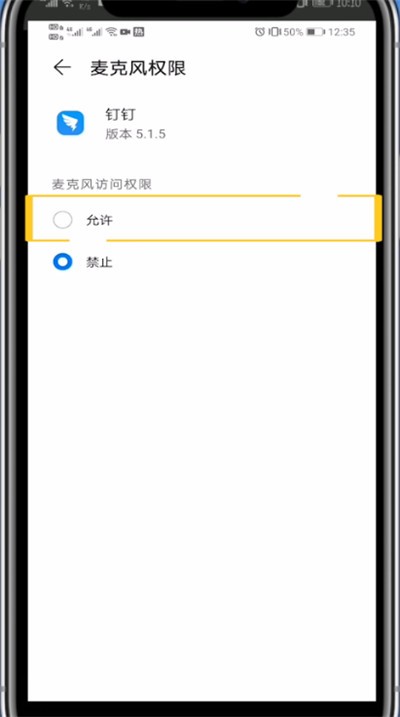
以上就是小编为大家带来的钉钉录音权限在哪设置的操作方法,更多精彩教程尽在ZOL下载!
上一篇: 钉钉群公告设置链接的方法教程
最新文章
作为阿里集团专为中国企业打造的智能办公平台,钉钉凭借其高...
钉钉为何成为企业办公的首选?作为阿里集团专为中国企业打造...
一、钉钉的文件管理能力作为阿里集团专为中国企业打造的免费...
为什么你的钉钉文件总是"躲猫猫"?许多职场小伙伴都有过这样...
作为阿里集团专为中国企业打造的免费移动办公平台,钉钉凭借...
作为阿里集团专为中国企业打造的免费移动办公平台,钉钉凭借...